Cara menginstal almalinux 8.5 langkah demi langkah
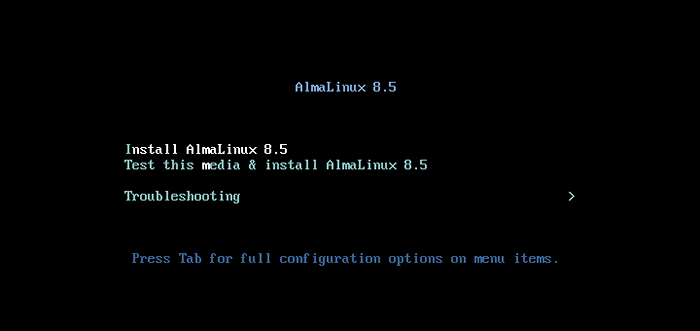
- 1804
- 405
- Ricardo Gottlieb
Sebagai Centos 8 menggambar dengan mantap Akhir Hidup pada 31 Desember 2021, Upaya telah dilakukan untuk menghasilkan distribusi alternatif Centos yang akan mengisi sepatu besar yang ditinggalkan Centos 8. Ini datang mengikuti Topi merahKeputusan untuk membuang Centos 8 untuk kepentingan Aliran centos, sesuatu yang telah menimbulkan reaksi beragam.
Banyak pengguna merasa dikhianati oleh Redhat Bergerak untuk Memotong Kehidupan Centos 8 oleh 9 bertahun-tahun. Jumlah yang baik juga menyatakan keprihatinan mereka tentang stabilitas dan keamanan itu Aliran centos akan menyediakan.
[Anda mungkin juga suka: cara memigrasikan instalasi Centos 8 ke Centos Stream]
Mengingat keengganan untuk bergeser ke Aliran centos, Beberapa alternatif telah tersedia untuk umum sebagai alternatif Centos 8. Salah satunya adalah berbatu linux yang merupakan bangunan hilir Centos 8.
Linux Rocky bertujuan menjadi distribusi Linux yang solid dan stabil untuk digunakan di lingkungan produksi. Lalu ada Almalinux, yang juga bermaksud untuk mengisi celah yang ditinggalkan oleh kehancuran yang akan segera Centos 8.
Pelepasan stabil pertama Almalinux disediakan di 30 Maret 2021, sebagai Almalinux 8.3. Saat ini, rilis stabil terbaru adalah Almalinux 8.5 dan dibebaskan 12 November 2021.
Dalam tutorial ini, kami akan melihat bagaimana Anda dapat menginstal Almalinux 8.5 selangkah demi selangkah.
Prasyarat
- File gambar ISO Almalinux 8.5. Anda dapat mengunduhnya dari halaman unduhan Almalinux resmi dan memilih gambar dari berbagai macam cermin dari daerah yang terdaftar. Gambar ISO sangat besar - 9.8 g untuk DVD ISO. Jika internet Anda tidak stabil, Anda dapat memilih ISO minimal 2g. Dianjukan bahwa ISO minimal dilucuti dari semua komponen GUI.
- A 16 GB USB Drive untuk digunakan sebagai media instalasi yang dapat di -boot. Setelah unduhan ISO selesai, Anda dapat menggunakan alat Unetbootin atau Etcher untuk membuat drive USB yang dapat di -boot dari gambar ISO.
- Minimum 15GB ruang hard disk dan 2GB Ram.
- Koneksi internet yang stabil dan cepat.
Pemasangan Almalinux
Setelah Anda membuat drive USB yang dapat di -boot, colokkan dan reboot sistem Anda, pastikan bahwa server Anda mem -boot dari drive USB dengan memodifikasi prioritas boot di BIOS.
Booting almalinux dari drive bootable
1. Setelah server Anda sepatu bot, Anda akan disambut oleh layar gelap dengan opsi instalasi berikut. Pilih opsi pertama "Instal Alamlinux 8.5”Dan tekan MEMASUKI kunci di keyboard Anda.
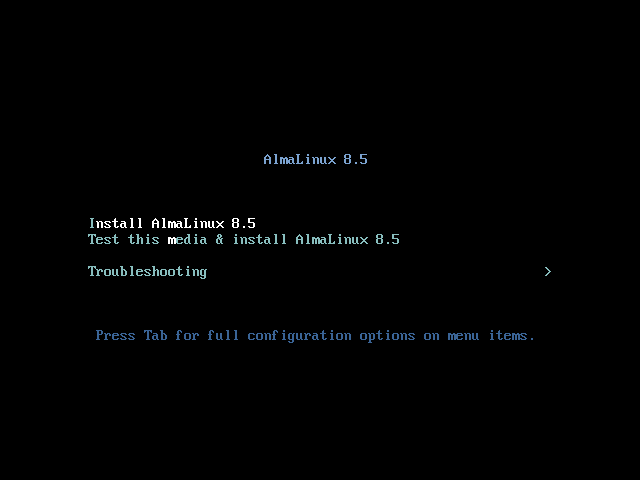 Menu Almalinux Grub
Menu Almalinux Grub 2. Ini akan diikuti nanti dengan kesibukan pesan boot seperti yang Anda lihat di bawah.
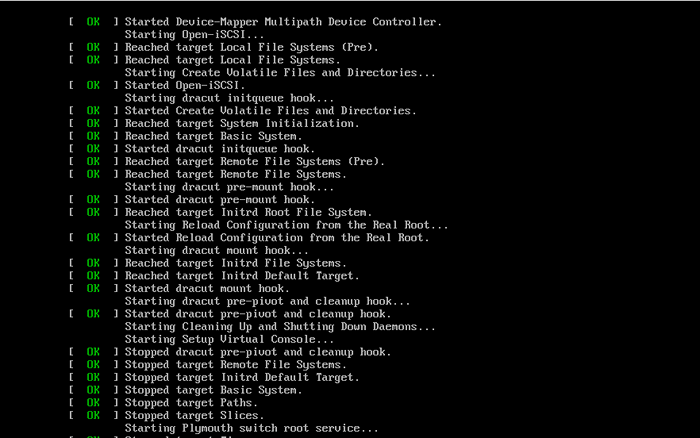 Booting almalinux
Booting almalinux 3. Penginstal akan menginisialisasi dan menampilkan beberapa instruksi seperti yang ditunjukkan di bawah ini.
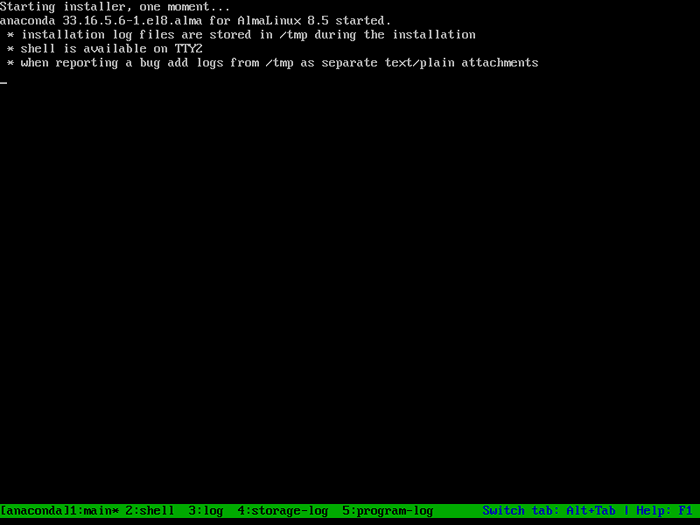 Penginstal Almalinux
Penginstal Almalinux Pilih bahasa instalasi Almalinux
4. Beberapa detik kemudian, layar selamat datang akan datang untuk melihat dan akan mengharuskan Anda untuk memilih bahasa instalasi. Pilih bahasa yang paling Anda sukai dan klik "Melanjutkan".
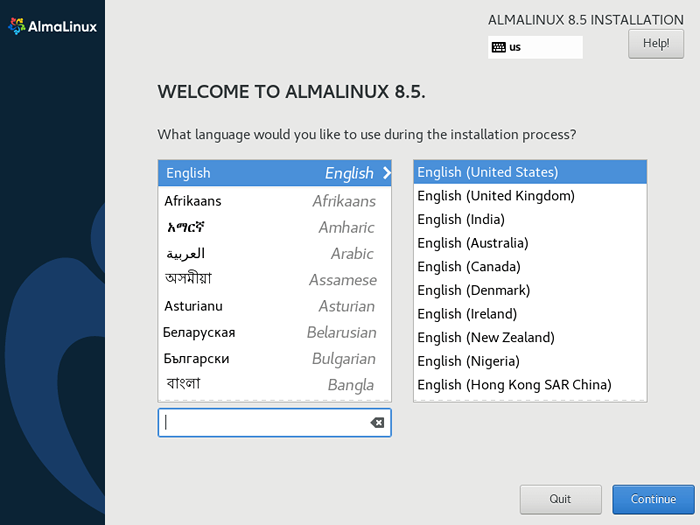 Pilih bahasa Almalinux
Pilih bahasa Almalinux 5. Sebelum pemasangan Almalinux Mulai, beberapa aspek kunci dari sistem operasi yang berada di bawah Lokalisasi, Perangkat lunak, Sistem, Dan Pengguna Pengaturan perlu dikonfigurasi.
Mari kita mulai dengan menyiapkan Papan ketik.
Konfigurasikan keyboard
6. Untuk mengatur keyboard, klik pada 'Papan ketik'Ikon di bawah'Lokalisasi'Bagian seperti yang ditunjukkan.
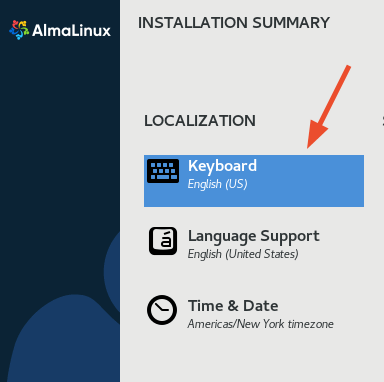 Pilih keyboard Almalinux
Pilih keyboard Almalinux 7. Bahasa keyboard default diatur ke Bahasa inggris. Anda dapat menambahkan lebih banyak tata letak dengan mengklik (+) Tombol tanda ditambah di bagian bawah dan uji bagaimana teks Anda akan muncul di kotak teks di sebelah kanan seperti yang ditunjukkan.
Di sini, saya akan menggunakan pilihan default karena bekerja dengan sangat baik untuk saya dan klik 'Selesai' di sudut kiri atas.
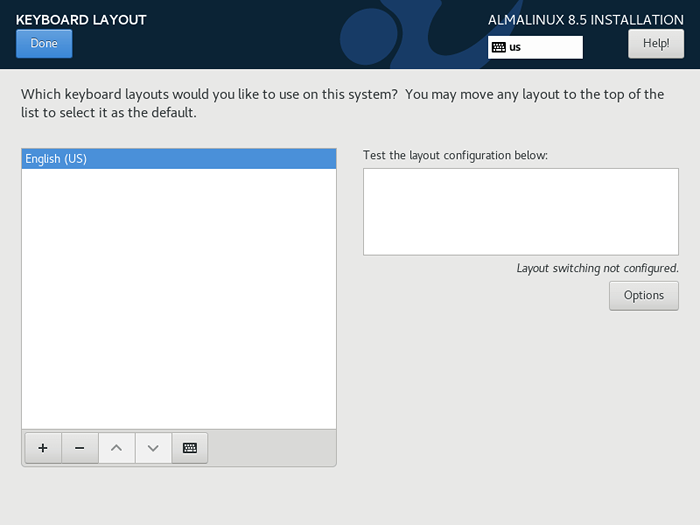 Tata letak keyboard Almalinux
Tata letak keyboard Almalinux Konfigurasikan dukungan bahasa
8. Selanjutnya, kita akan mengatur dukungan bahasa, jadi klik pada 'Dukungan bahasa'Ikon.
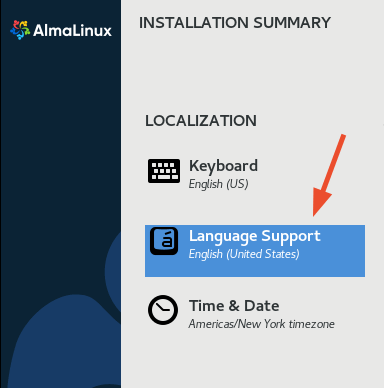 Dukungan Bahasa Almalinux
Dukungan Bahasa Almalinux 9. Ini memungkinkan Anda untuk menambahkan bahasa tambahan yang dapat dipilih pengguna setelah instalasi selesai. Pilih opsi dukungan bahasa pilihan Anda dan, sekali lagi, klik 'Selesai'.
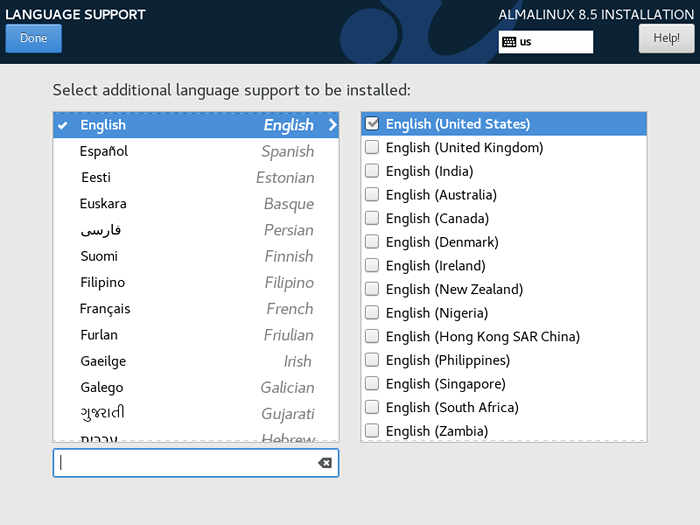 Dukungan bahasa tambahan Almalinux
Dukungan bahasa tambahan Almalinux Konfigurasikan waktu dan tanggal
10. Selanjutnya di telepon adalah 'Waktu dan tanggal' Pengaturan.
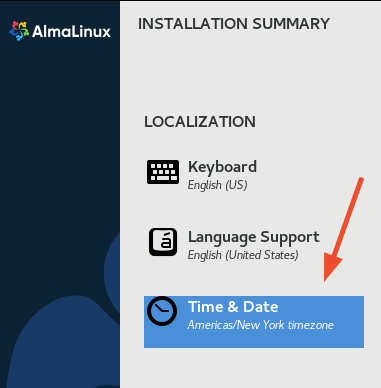 Waktu dan tanggal Almalinux
Waktu dan tanggal Almalinux 11. Klik pada peta dunia yang disajikan untuk mengatur lokasi Anda dan kemudian mengatur waktu dan tanggal yang sesuai relatif ke lokasi Anda. Setelah selesai, klik 'Selesai'.
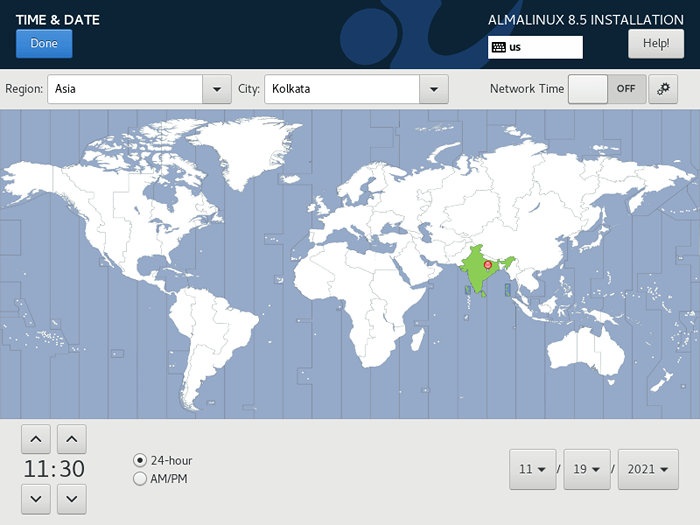 Setel lokasi Anda saat ini
Setel lokasi Anda saat ini Konfigurasikan perangkat lunak
12. Di bawah 'Perangkat lunak'Bagian, ada dua item:'Sumber Instalasi' Dan 'Pemilihan perangkat lunak '.
Klik pada 'Sumber Instalasi' pilihan.
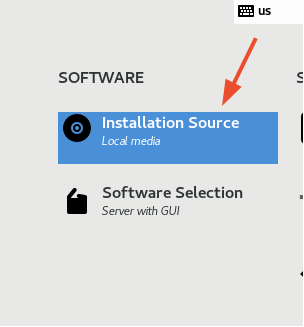 Sumber Instalasi Almalinux
Sumber Instalasi Almalinux 13. Sangat sedikit intervensi yang diperlukan di sini karena sumber instalasi sudah diatur ke 'Media instalasi yang terdeteksi secara otomatis'. Jadi cukup klik pada 'Selesai'Tombol untuk kembali ke halaman Ringkasan Instalasi.
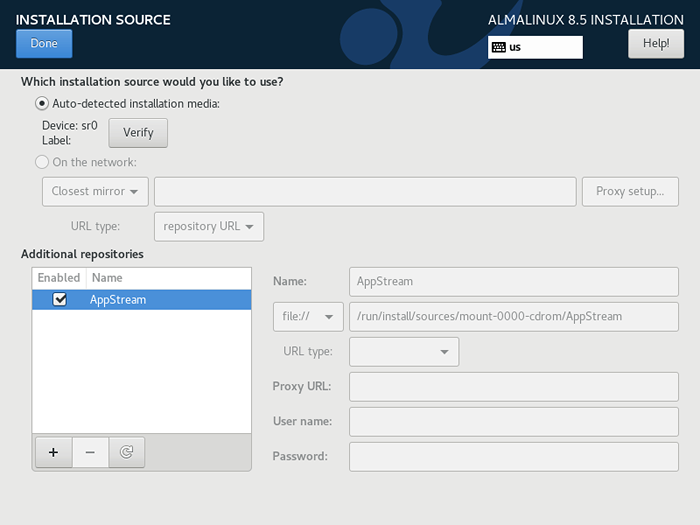 Pilih Sumber Instalasi Almalinux
Pilih Sumber Instalasi Almalinux 14. Ke item berikutnya yang 'Pemilihan perangkat lunak'.
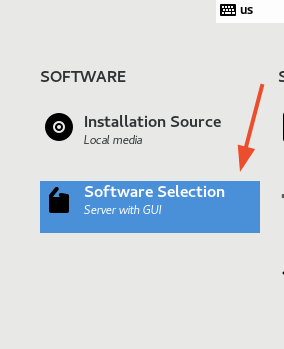 Pemilihan Perangkat Lunak Almalinux
Pemilihan Perangkat Lunak Almalinux 15. Bagian ini memberi Anda berbagai lingkungan dasar yang dapat Anda pilih dan perangkat lunak tambahan yang dapat Anda sertakan untuk lingkungan yang dipilih.
Dalam panduan ini, kami telah memilih untuk pergi dengan 'Server'Seleksi. Jangan ragu untuk memilih lingkungan yang Anda sukai dan pilih komponen tambahan dari panel kanan.
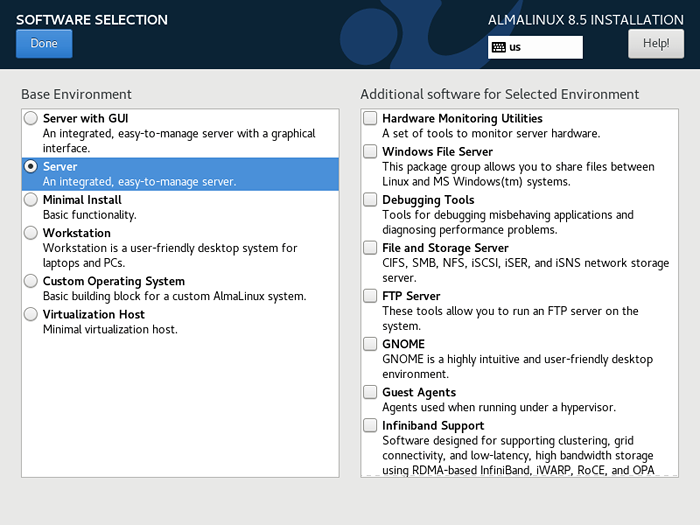 Pilih Server Almalinux
Pilih Server Almalinux Setelah Anda senang dengan pilihan Anda, tekan 'Selesai' Tombol untuk kembali.
Konfigurasikan partisi
16. Salah satu aspek terpenting yang perlu dikonfigurasi adalah skema partisi hard drive Anda. Ini ditemukan di 'Tujuan instalasi' di bawah 'Sistem' seperti yang ditunjukkan.
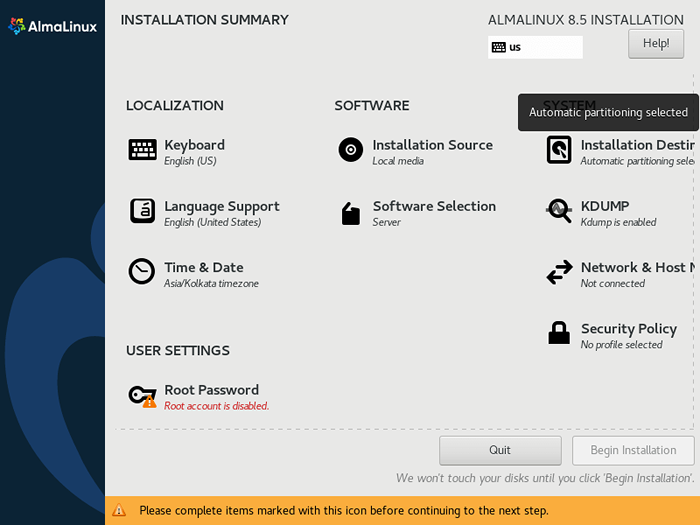 Tujuan instalasi Almalinux
Tujuan instalasi Almalinux 17. Secara default, partisi diatur ke Otomatis. Ini keren untuk pemula atau pengguna yang tidak terbiasa dengan membuat poin mount secara manual. Namun, ini membatasi Anda karena Anda tidak dapat menentukan titik pemasangan yang akan dibuat dan ukuran yang akan dialokasikan ke titik pemasangan.
Untuk memiliki kontrol penuh, kami akan beralih ke partisi manual. Untuk mencapai ini, pilih 'Kebiasaan'Opsi dan klik'Selesai'.
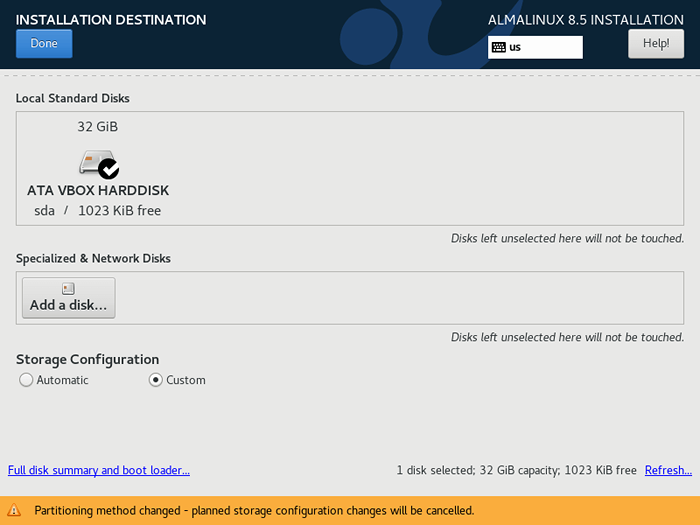 Partisi Kustom Almalinux
Partisi Kustom Almalinux Titik pemasangan yang kami maksudkan akan dikonfigurasi seperti yang ditunjukkan. Pengaturan Anda mungkin berbeda, tetapi jangan khawatir. Cukup ikuti dan Anda akan mendapatkan penyimpangan.
/boot 2gb /root 26GB swap 4GB
18. Di 'Partisi manual'Jendela, klik (+) Tombol tanda plus seperti yang ditunjukkan.
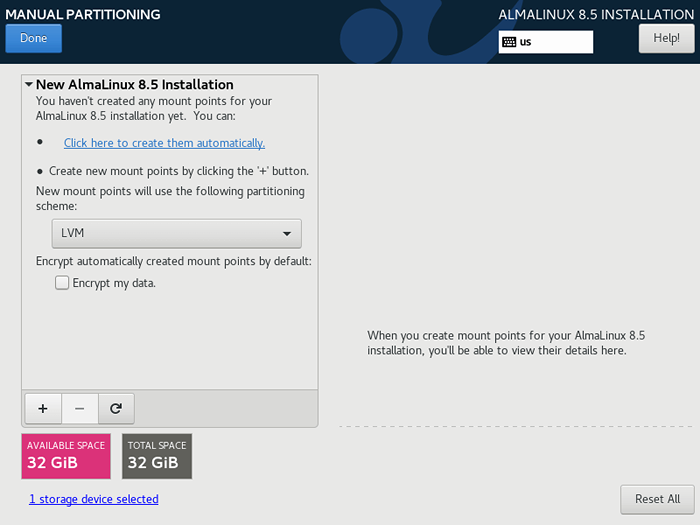 Partisi Manual Almalinux
Partisi Manual Almalinux 19. Isi detailnya untuk /boot Titik pasang seperti yang ditunjukkan dan klik 'Tambahkan titik gunung' tombol.
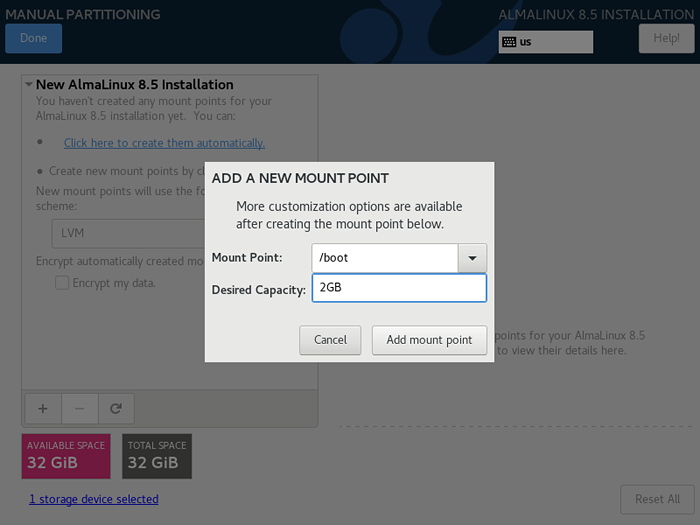 Almalinux membuat partisi boot
Almalinux membuat partisi boot 20. Untuk titik pemasangan root ( /) Isi detailnya dan tekan 'Tambahkan titik gunung' tombol.
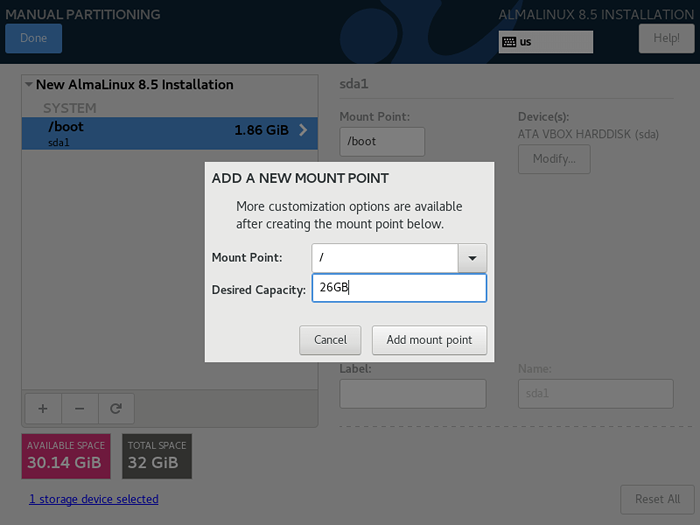 Almalinux membuat partisi root
Almalinux membuat partisi root 21. Melakukan hal yang sama untuk menukar volume.
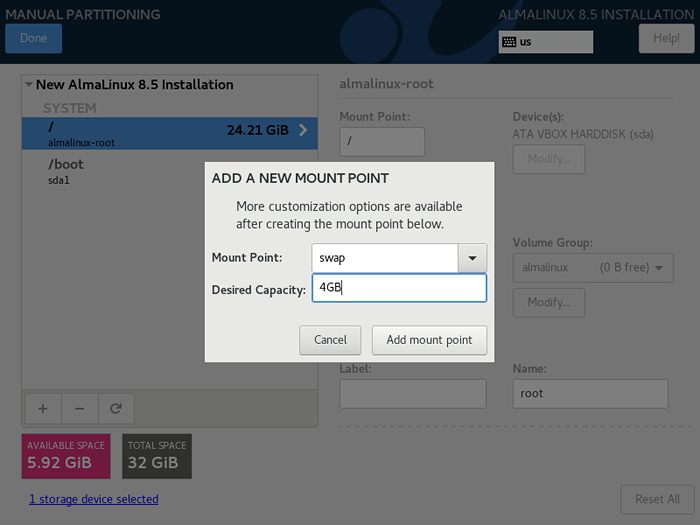 Almalinux membuat partisi swap
Almalinux membuat partisi swap 22. Skema partisi manual kami muncul seperti yang ditunjukkan. Jika semuanya terlihat oke, silakan dan klik 'Selesai'.
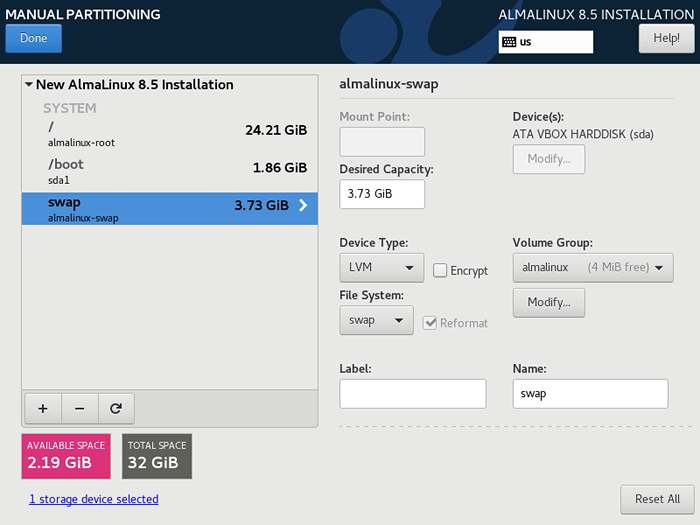 Tabel Partisi Manual Almalinux
Tabel Partisi Manual Almalinux 23. Untuk mengonfirmasi perubahan yang dibuat, klik pada 'Menerima perubahan'Tombol seperti yang ditunjukkan.
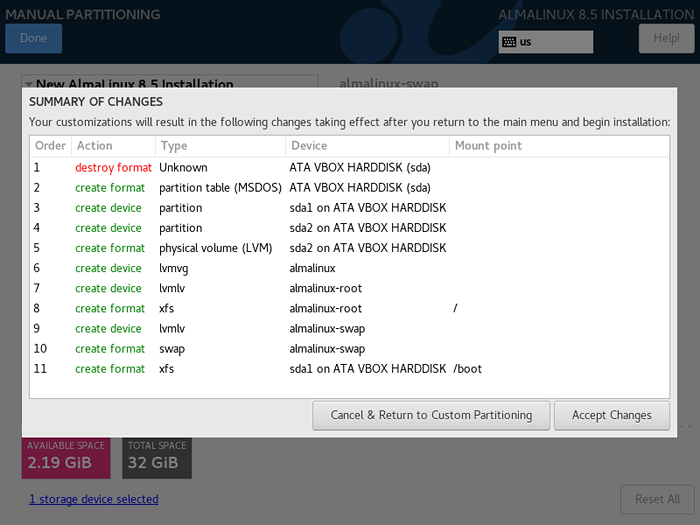 Perubahan Partisi Almalinux
Perubahan Partisi Almalinux Konfigurasikan Jaringan dan Nama Host
24. Komponen penting lain yang perlu Anda tetapkan adalah jaringan dan nama host.
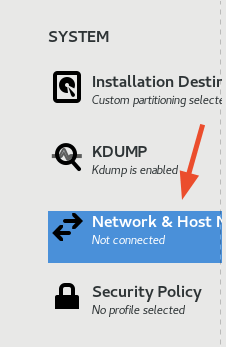 Jaringan Almalinux dan Nama Host
Jaringan Almalinux dan Nama Host 25. Toggle pada adaptor jaringan Anda seperti yang ditunjukkan untuk memperoleh alamat IP secara dinamis menggunakan DHCP dari server DHCP Anda - dalam kebanyakan kasus router. Di bagian paling bawah, jangan ragu untuk menentukan nama host sistem Anda dan klik 'Menerapkan'Untuk menyimpan perubahan. Lalu klik 'Selesai' untuk menyimpan semua perubahan.
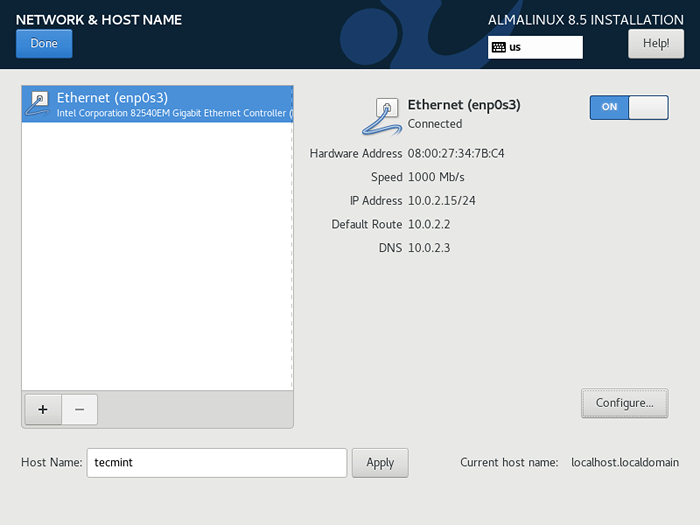 Konfigurasikan Jaringan dan Nama Host
Konfigurasikan Jaringan dan Nama Host Konfigurasikan pengaturan pengguna
26. Ini adalah konfigurasi terakhir yang akan kita buat sebelum instalasi sedang berlangsung. Pertama, kami akan mengonfigurasi kata sandi root seperti yang ditunjukkan. Berikan kata sandi root yang kuat dan klik 'Selesai'.
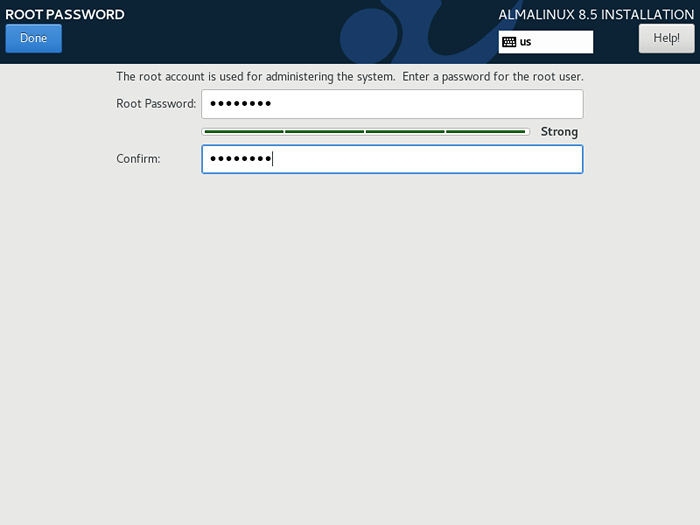 Almalinux mengatur kata sandi root
Almalinux mengatur kata sandi root 27. Selanjutnya, klik 'Pembuatan Pengguna'Untuk membuat pengguna biasa.
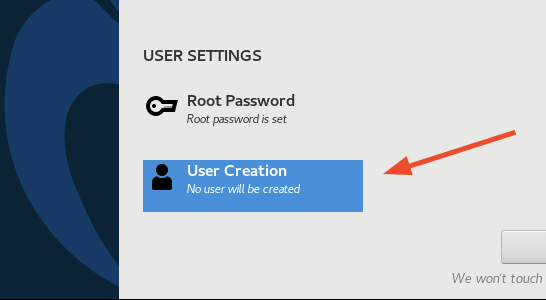 Pembuatan Pengguna Almalinux
Pembuatan Pengguna Almalinux 28. Tentukan nama lengkapnya, nama pengguna dan berikan kata sandi yang kuat. Terakhir, klik 'Selesai'Untuk menyimpan perubahan.
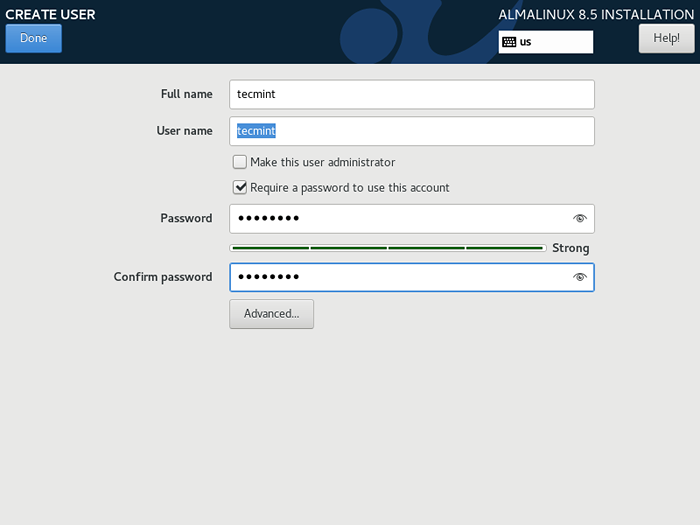 Buat Akun Pengguna
Buat Akun Pengguna Mulailah pemasangan Almalinux
29. Dengan semua parameter penting yang dikonfigurasi, mulailah instalasi dengan mengklik pada 'Mulai instalasi ' tombol.
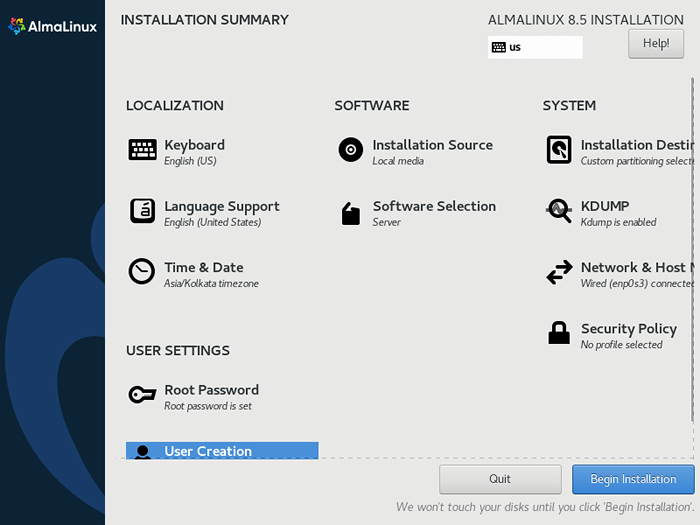 Mulailah instalasi Almalinux
Mulailah instalasi Almalinux 30. Penginstal akan mulai mengunduh dan menginstal semua paket yang diperlukan dan membuat konfigurasi sistem yang diperlukan.
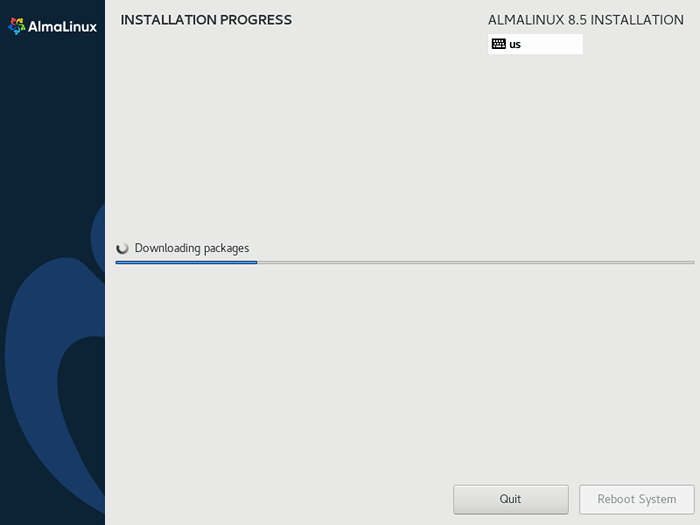 Kemajuan Instalasi Almalinux
Kemajuan Instalasi Almalinux 31. Ini akan memakan waktu cukup lama, tergantung pada kecepatan internet Anda. Pada koneksi yang cukup stabil dan cepat, ini akan memakan waktu sekitar 20 menit. Setelah pemasangan Almalinux selesai, klik pada 'Sistem reboot'Tombol dan lepaskan media pemasangan USB.
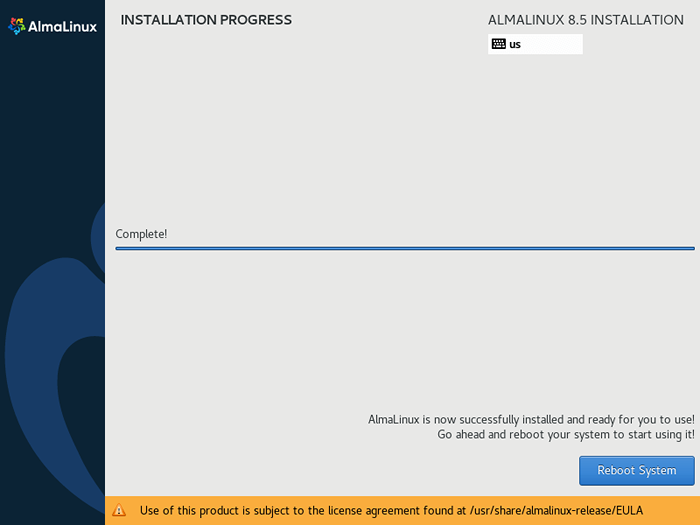 Instalasi Almalinux selesai
Instalasi Almalinux selesai Memulai Almalinux
32. Setelah me -reboot, Almalinux grub bootloader akan memberi Anda dua opsi seperti yang ditunjukkan. Pilih opsi pertama untuk melanjutkan.
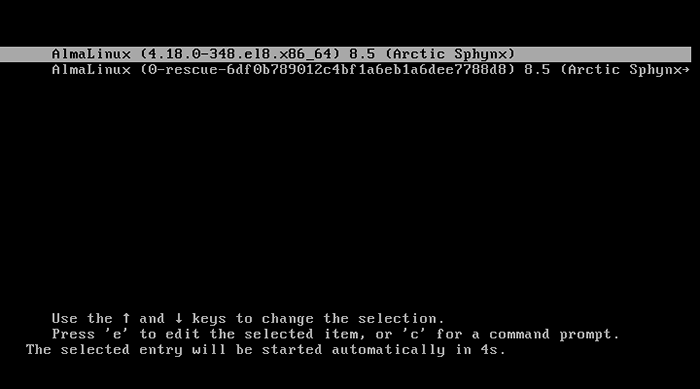 Almalinux grub boot loader
Almalinux grub boot loader 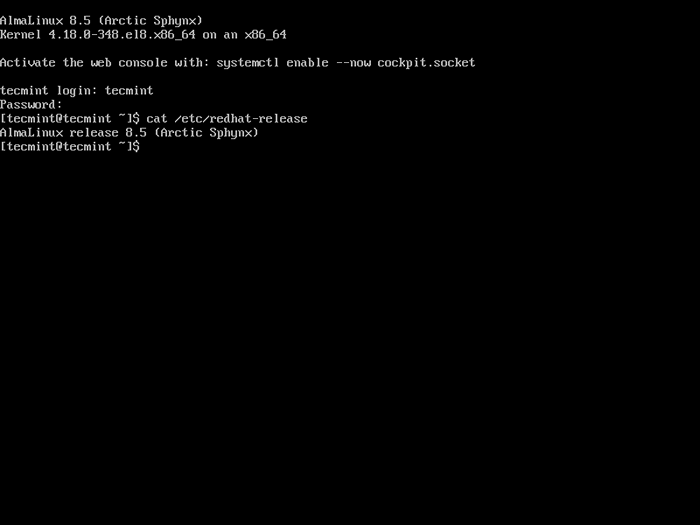 Periksa versi Almalinux
Periksa versi Almalinux Kesimpulan
Jika Anda telah mengikuti panduan ini untuk titik ini, maka Anda telah berhasil menginstal Almalinux 8.5 di server Anda. Seperti yang mungkin Anda amati, langkah -langkahnya mirip dengan yang digunakan saat memasang CentOS 8. Umpan balik Anda ada di panduan ini sangat disambut.
- « Cara Menginstal Desktop Xubuntu di Ubuntu 20.04
- Instal Guacamole untuk Akses Linux/Windows Jarak Jauh di Ubuntu »

